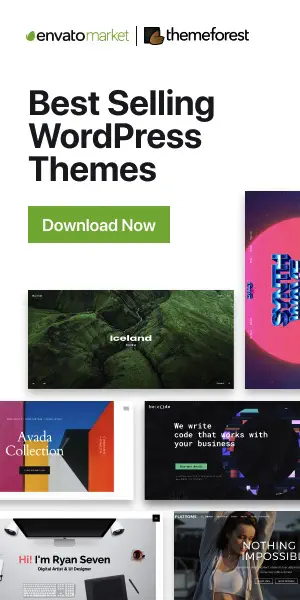Zapierのタスク履歴データをエクスポートする
published: , updated: 2023-10-25
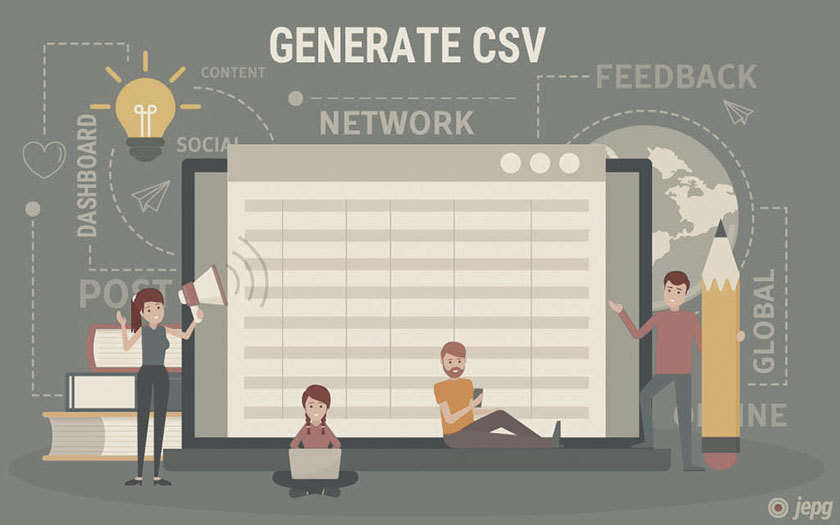
ZapierはError、Filter、Successsなどそれぞれの結果で5,000件エクスポートすることができます。
1ヶ月ではオーバーしてしまうので、10日おきくらいでエクスポートしています。
エクスポート手順 - Generate Task History CSV
- Task Historyで日程(Select Date)を変更します。
- 左横の Everythingからエクスポートするstatusを選びます。
- 左横のAll Zaps から対象を選びます。
- Select Allします。
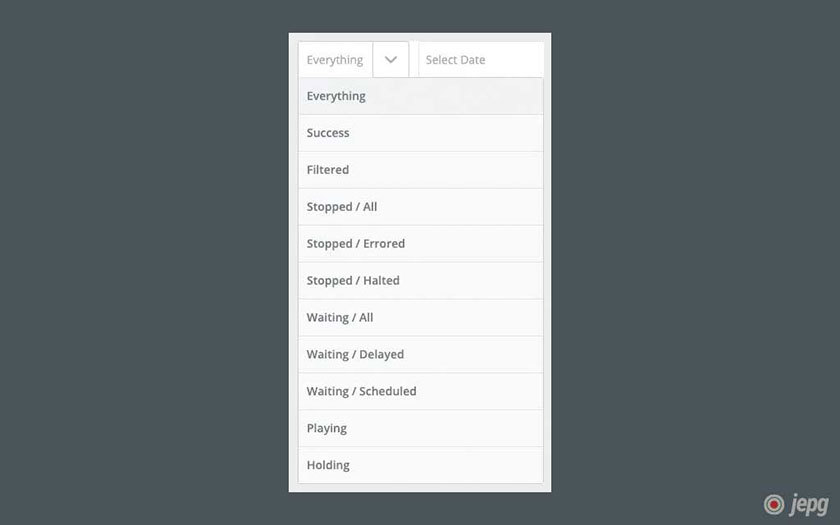
注意しておきたいエクスポート
複数のZapsを出力するとデータ列が横に横に増えていき扱いたくないデータになってしまいます。手間でも個別にエクスポートするしかありません。
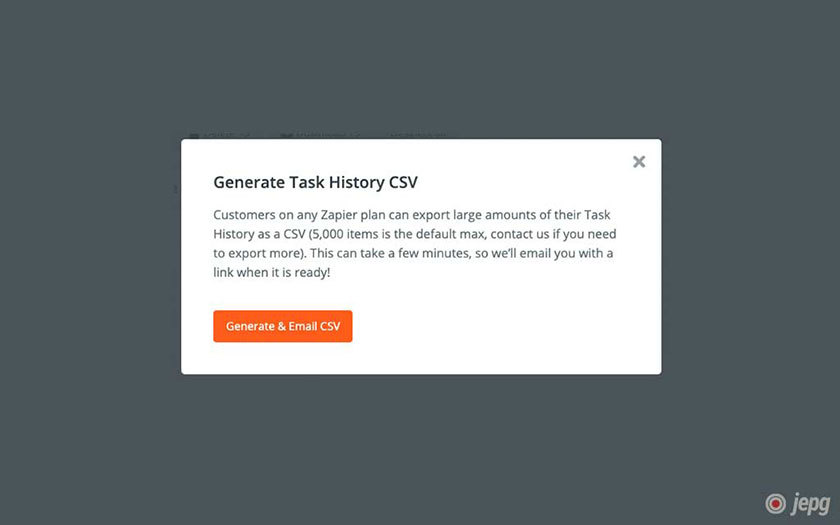
履歴をスプレッドシートにZapsしたいところです。
マルチステップで使う Filter by Zapier
Zapierでは何らかのデータ整理・出力に使っていたりするので、履歴をCSVにする必要はないのですが、Zapier独自アプリのFIlterを利用した場合Task Historyにしか残らないデータがあります。
Filter by Zapierは、トリガーで取得したデータの条件を指定できますが、使えるのは有料のStarterプランからです。*( FreeはSingle-step Zaps、StarterはMulti-step Zaps)フィルターの条件はText Wordだけでなく時間や数値でフィルターすることもできます。
フィルターは条件を満たしたデータのみがタスクとしてカウントされます。
例:Twitter Search Mention [キーワード:Zapier] に取得するデータに [キーワード:Pocket] が含まれる場合にスプレッドシートに保存する。
- トリガー : イベントが発生:Twitter Search Mention > Search Term [キーワード:Zapier]
- フィルター : 投稿に「Pocket」のキーワードが含まれる ture 判定
- アクション:投稿をスプレッドシートに保存する
条件を満たさないデータはTask Historyでは確認できますが、データ化するにはDownloadするしか無いようです。